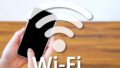最近では、商業施設やカフェ、コンビニに無料のWi-Fiが設置されています。外出中でもスマホを快適に使えるのは、とても嬉しいですね!
しかし、公共の場に設置されたWi-Fiは、情報漏洩などのリスクもあります。そんな時に便利なのが、Wi-Fiアプリです。
この記事では、Wi-Fiアプリの安全性について解説します!アプリの選び方も紹介するので、ぜひ参考にしてみてください。
Wi-Fiアプリの使い方

Wi-Fiアプリは、カフェやコンビニなどにあるフリー Wi-Fiに接続できるアプリです。
スマホやタブレットにアプリをダウンロードしておくだけで、自動でログインして接続できる種類もあります。
都度ログインする手間もなく、最適なWi-Fiに接続してくれるため、パケット代の節約にもつながるでしょう。
Wi-Fiアプリを使うと、カフェやレストラン、公園などでWi-Fiにつなげられるので、通信料を気にしないで動画視聴やWeb接続が可能です。
Wi-Fiアプリの選び方

Wi-Fiアプリを選ぶポイントは、以下の通りです。
- 対応スポットが多い
- 登録・接続が簡単
- セキュリティ対策が充実している
それぞれ詳しくみていきましょう。
対応スポットが多い
対応しているWi-Fiスポットが多いと、通信量の節約になります。
とくに公共施設やカフェなど、普段からよく利用する場所や、長時間滞在する場所に対応しているものがおすすめです。
登録・接続が簡単
フリーWi-Fiを利用する際は、会員登録やパスワードの認証をその都度行わなければならないことです。
せっかく無料で利用できるものでも、手間がかかると使わなくなってしまいますよね。
Wi-Fiアプリには、登録不要で自動接続できるものもあるため、利用しやすいものを選びましょう。
セキュリティ対策の充実さ
フリーWi-Fiの中には、暗号化されていないWi-Fiや、提供元が不明なものもあります。
個人情報が盗まれたり、ウイルス感染の危険性もあるでしょう。
そのようなことを防ぐために、セキュリティの低いWi-Fiを検知したり、VPN接続できるアプリを選ぶのがおすすめです。
[ad#ad-1]無料で使えるおすすめWi-Fiアプリ

おすすめのWi-Fiアプリをご紹介します。
ギガぞう
ギガぞうは、VPNが搭載されているため、安全にWiFiを利用できます。
VPNは、Virtual Private Networkの略で、WiFiを接続する際に、通信内容が暗号化されるシステムです。
内容を盗まれる心配がないので、安心してインターネット接続ができます。
チェーン展開されているカフェやレストラン、ファーストフード店で利用できるので、外出先で大事な仕事のやりとりを行う際にも安心です。
Wi-Fiに接続せずLTE通信している時も、データ通信量を自動で圧縮してくれるので、節約したい方にもおすすめです。
初月30日間は、全ての機能を無料で利用できます。
その後有料プランに加入しない方は、ギガぞうアプリと連携しているフリーWiFiに自動接続する機能のみ利用可能です。
エコネクト
エコネクトは、レストランやカフェ、交通機関、商業施設など、全国最大6万ヶ所以上のW-iFiスポットが利用できます。
一度登録すれば、自動で接続してくれるので、手軽に利用したい方にもぴったりです。
GPS機能で最寄りのWi-Fiスポットを地図上で確認できます。
さらに毎月のWi-Fi利用率も確認できるので、どのくらいデータ容量を節約できたのかが分かります。
有料プランに比べると無料プランは少し速度が落ちます。
しかし、どちらのプランでもBBモバイルポイントやWi2の回線に対応可能です。
タウンWi-Fi
タウンWi-Fiのメリットは、日本全国のWi-Fiを手軽に検索できることです。
アプリを起動するだけで、どこでフリーWi-Fiが飛んでいるかを地図上で確認できます。
Wi-Fi利用の際は、ユーザー登録が必要です。
アプリをダウンロードしたら、性別と生年月日を入力しましょう。
自動接続設定をインストールしておけば、自動でWi-Fiに接続してくれる機能を使えます。
プッシュ通知をonにしておけば、Wi-Fi接続時やWi-Fiが増えた時に通知が来ます。
Japan Connected Wi-Fi
Japan Connected Wi-Fiは、直感的な操作で使いやすいのが特徴です。
英語や中国語、スペイン語など、世界16言語に対応しています。
日本人はもちろん、環境に慣れていない外国人旅行者にも使いやすいアプリです。
ボタンをワンタップするだけで接続できるので、操作方法が簡単で誰でも使いやすいでしょう。
提供元が不明なWi-Fiや、電波が弱いWi-Fiには接続されないので安心です。
全国にあるWi-Fiスポットの地図がダウンロードできるので、オフライン時でもWi-Fiを探せます。
電波はあるのにアプリに繋がらない場合の対処法
Wi-Fi環境でなかなかアプリに繋がらないと、イライラしてしまう方もいらっしゃるでしょう。。
ここでは、電波はあるのにアプリ繋がらない場合や、ダウンロードできない、接続が遅いと感じた時の対処法についてご紹介します。
アプリがダウンロードできない場合
アプリがダウンロードできない場合の原因は、さまざまです。
まず疑うべきことは、スマートフォン本体メモリの空き容量が不足していないかという点です。
この場合、不要なデータやアプリを削除することで解決できます。
もし改善されない場合は、Wi-Fiをオフにして、LTE回線で試してみましょう。
Wi-Fi環境の場合、アプリをダウンロードできない事もあります。
そのほかに考えられるのは、Googleをアップデートしていないことです。
Androidの場合、Google PlayでインストールされたGoogleに関連するアプリがアップデートされているか確認しましょう。
アップデートしていないと、アプリのインストールできない場合があります。
改善しない場合は、googleの窓口や各携帯電話の窓口へ問い合わせが必要です。
Wi-Fi環境でアプリが開けない場合
Wi-Fiルーターか端末にトラブルが発生している場合、再起動することでインターネットに繋がるようになるかもしれません。
Wi-Fiルーターは電源ボタンが付いていないことが多いため、電源コードを抜いて30秒~1分ほど時間を置きます。
再度コンセントに挿して電源を入れ直してみましょう。
ルーターが原因の場合、トラブルの多くはこれで改善します。
スマートフォンなどの端末も再度起動すると症状が改善することがあります。
もしほかの家族が持っている端末はインターネットに繋がっているのであれば、自分の端末が不具合・故障を起こしている可能性が高いでしょう。
もし端末の不具合や故障だった場合、わざわざ再起動をしなくても機内モードを切り替えると改善するかもしれません。
これはWi-Fiを一度切断して再接続すると、正常に繋がることがあるためです。
機内モードの切り替えは、設定からWi-Fiの接続をオフからオンにして場合と似た効果が得られます。
Wi-Fiの接続が遅い場合
遅いと感じたら、まずはスマートフォンのネットワーク設定をリセットしましょう。
リセット方法は、以下の通りです。
- スマートフォンの設定アプリを開く
- Wi-Fiを選択し、表示されたネットワークから今繋がっているSSIDをタップする
- このネットワークを削除を選ぶ
上記の方法でネットワーク一覧からSSIDが消えたら、もう一度ネットワークに繋いでみましょう。
再接続する場合、SSIDとパスワードの情報が必要です。
パスワードの再設定は面倒に感じる方もいらっしゃるでしょう。
しかし、インターネット通信の速度が改善されると、インターネット利用時のストレスから解消されるはずです。
Wi-Fiでアプリの使用履歴を確認する方法
Wi-Fiを接続した状態でインターネット接続を行うと、利用した端末に履歴が残ります。
とくにインターネットブラウザでは、どのページをいつ閲覧したかが記録されてしまうので注意しましょう。
Wi-Fi経由でインターネット接続する場合、無線LANルーターを介します。
一般的な光回線を接続して利用するタイプでは、接続履歴が残るでしょう。
履歴を確認する場合は、ルーター設定画面にブラウザまたはアプリからアクセスします。
一方、ポケット型Wi-Fiやホームルーター本体には履歴が残りません。
光回線を接続して利用するタイプのものは、ログを記録する機能が備わっています。
しかし、ポケット型Wi-Fiやホームルーターは、機器本体にログを記録する機能が備わっていません。
海外渡航前に自動アップデート設定がおすすめ!
海外旅行先でもローミングサービスやレンタルWi-Fiルーター、SIMカードなどさまざまな通信手段があります。
これらを利用すれば、スマホで調べものをしたり、SNSをチェックする際、日本と同じようにスマホを使うことが可能です。
また、勝手にアップデートされていて、料金が高額になった、ということがないよう、海外渡航前に自動アップデート設定しておきましょう。
設定方法を詳しくご紹介します。
アプリの自動アップデートを設定する方法
Wi-Fi接続時に自動アップデートする設定方法を、iPhone、Androidそれぞれ解説していきます。
設定方法は、以下の通りです。
iPhoneの場合
- 設定からApp Storeを選択する
- 自動ダウンロードの「Appのアップデート」をオンにする
- モバイルデータ通信の自動ダウンロードをオフにする
モバイルデータ通信の自動ダウンロード下にある、Appダウンロードを常に確認にしておくと、アプリをダウンロードする際、許可のポップアップが表示されます。
心配な方は「常に確認」に設定しておきましょう。
Androidの場合
- Playストアを起動し、メニューアイコンから設定を選ぶ
- アプリの自動更新を選択する
- Wi-Fi経由のみを選択する
設定は簡単にできるので、上記の方法で試してみてください。
海外でも安心してスマホを利用するために、渡航前に設定しておくのがおすすめです。
まとめ
今回は、Wi-Fiアプリの安全性についてご紹介しました。
フリーWi-Fiは危険だというイメージをお持ちの方もいらっしゃるでしょう。しかし、安全に使えるWi-Fiアプリもたくさんあります。
アプリによって機能や料金、Wi-Fiスポットの数が異なります。自分に合った快適なWi-Fiアプリを見つけることで、毎月の通信量が節約できるでしょう。
無料で手軽に使えるものもあるので、ぜひ試してみてください。